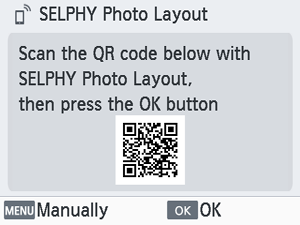SELPHY Photo Layout gebruiken
Installeer SELPHY Photo Layout op uw smartphone en gebruik die om verbinding met de SELPHY te maken.
Doe dit nadat u de stappen in De printer inschakelen hebt gevolgd.
-
Installeer de app.
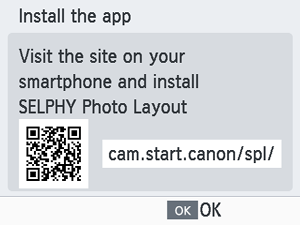
- Scan de QR-code op de monitor met uw smartphone om naar de site te gaan.
- Druk op
. Uw smartphone maakt verbinding met de volgende site.
Smartphonescherm
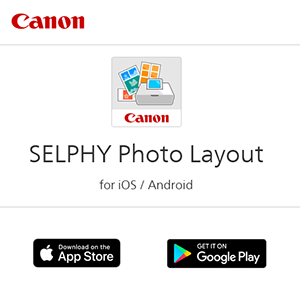
- Installeer SELPHY Photo Layout op de smartphone.
-
Breng een verbinding tot stand.
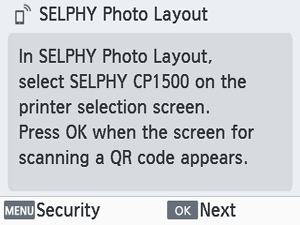
- Start SELPHY Photo Layout, kies [SELPHY CP1500] op het printerselectiescherm en volg daarna de weergegeven instructies.
- Druk op
.
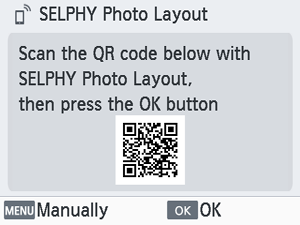
- Als het scherm voor het scannen van de QR-code verschijnt in SELPHY Photo Layout, scant u de QR-code op de monitor.
- Druk op
.
Opmerking
- Er wordt geen QR-code weergegeven als u het standaardwachtwoord hebt gewijzigd in SELPHY Photo Layout. Registreer de printer handmatig door te tikken op [Manual Registration] in het scherm [Printer Registration] in SELPHY Photo Layout en de ID in te voeren die wordt weergegeven op het printerscherm, samen met het nieuwe wachtwoord.
-
Druk af.
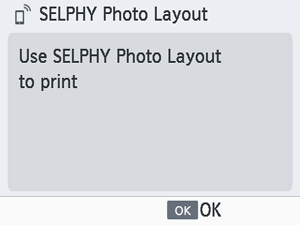
- Druk af vanuit SELPHY Photo Layout.
Voorzichtig
- Trek nooit de papiercassette uit het apparaat, open nooit de klep van het inktcassettecompartiment en verwijder nooit een geheugenkaart tijdens het afdrukken of als u hoort dat de printer geluid maakt onmiddellijk nadat u deze hebt ingeschakeld. Hierdoor kan de printer beschadigd raken.
- Druk op
om het afdrukken te annuleren. U kunt het afdrukken niet annuleren door op
te drukken. Als u de stekker van het netsnoer van de printer uit het stopcontact trekt, kan het apparaat daardoor beschadigd raken.
Opmerking
- Het scherm [Install the app/De app installeren] wordt weergegeven in stap 1 tenzij dit de eerste keer is dat u de SELPHY inschakelt. Om er toegang toe te krijgen, scant u de QR-code met uw smartphone zoals wordt beschreven in de instructiehandleidingen en in SELPHY Photo Layout.
- Als de QR-code niet in stap 2 kan worden gescand, tikt u op [Manual Registration/Handmatige registratie] op het scanscherm in SELPHY Photo Layout en voert u de ID en het wachtwoord in die op de SELPHY worden weergegeven wanneer u op
drukt.
Verbinden met andere smartphones
Met SELPHY Photo Layout kunt u ook vanaf andere smartphones afdrukken.
Wanneer in de SELPHY Photo Layout het scherm wordt weergegeven voor het scannen van de QR-code op de printer waarmee u verbinding wilt maken, geeft u de QR-code op het beeldscherm weer en scant u deze als volgt.
-
Kies [Wi-Fi settings/Instellingen Wi-Fi] en druk op
.
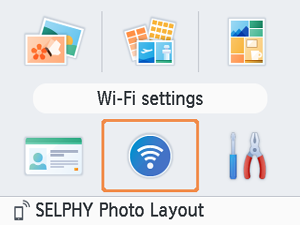
-
Kies [Display Wi-Fi status/Wi-Fi-status weergeven] en druk op
.
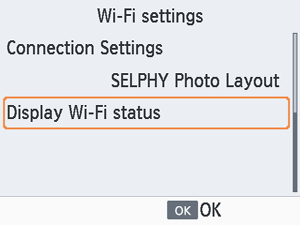
-
Scan de QR-code met uw smartphone.